En un artículo anterior te mostramos cómo descargar e instalar el antivirus Kaspersky Internet Security – Multidispositivos 2016. Te mostramos cómo instalar la versión de prueba gratis, así como la versión comprada. Puede ser que ya no quieras más este antivirus y desees desinstalarlo. Es por ello que en este artículo te mostraremos paso a paso, cómo desinstalar el antivirus Kaspersky Internet Security – Multidispositivos 2016 en Windows 10.
El primer paso para desinstalar el antivirus Kaspersky Internet Security – Multidispositivos 2016, es acceder al menú Inicio de Windows 10. Cuando estés en el menú Inicio, busca la opción que dice Todas las aplicaciones. Puedes ver dónde se halla la misma en la Imagen #1.
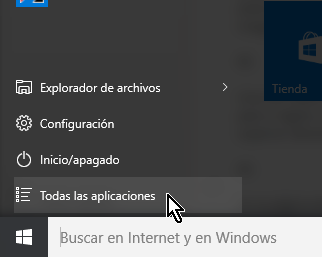
Cuando halles la opción Todas las aplicaciones, dale clic a la misma. Entonces se te mostrará una lista en orden alfabético. Esta lista contiene todas las aplicaciones instaladas en tu computadora. Desplázate con el mouse hasta la letra K. Allí busca la carpeta que dice Kaspersky Internet Security. Esta carpeta se muestra en la Imagen #2.
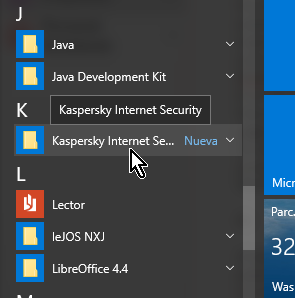
Cuando estés en la carpeta Kaspersky Internet Security, hazle clic a la misma. Entonces se te mostrarán varios archivos y opciones. Uno de estos dice Eliminar Kaspersky Internet Security. Selecciona éste, dándole clic como muestra la Imagen #3.
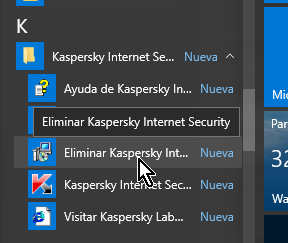
Luego de eso Windows 10 te mostrará un diálogo. El mismo te preguntará si realmente deseas ejecutar el archivo. Responde que Sí para proseguir. Luego se te presentará la ventana del agente desinstalador. Para desinstalar el antivirus Kaspersky Internet Security – Multidispositivos 2016, haz clic en el botón Siguiente. Este botón Siguiente, lo puedes ver en la Imagen #4.
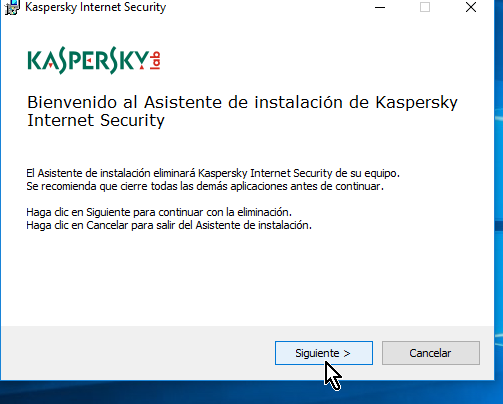
A continuación, el antivirus Kaspersky Internet Security te preguntará que datos deseas preservar. En caso de que instales nuevamente el antivirus en el futuro, se podrían reutilizar estos datos. Verás una casilla al lado de cada una de las opciones. Estas opciones son: Información de licencia, archivos en cuarentena, configuración de la operación de la aplicación, datos de iChecker, bases de datos anti-spam y cifrado de datos. Selecciona aquellas que deseas guardar marcando la casilla. Las que no deseas guardar, desmarca la casilla. Luego haz clic en el botón Siguiente, mostrado en la Imagen #5.
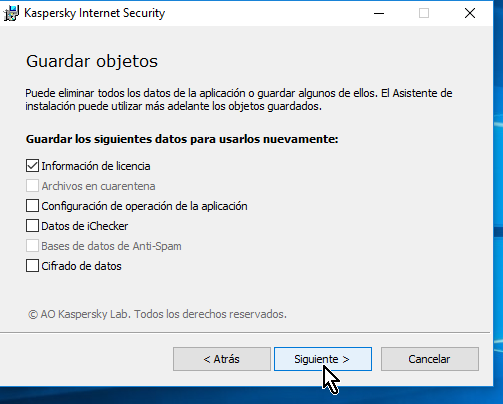
Ahora el antivirus Kaspersky Internet Security – Multidispositivos 2016 te preguntará: ¿Está seguro de que desea eliminar sus bóvedas de datos? Haz clic en el botón Eliminar, para continuar el proceso de desinstalación. Puedes ver el botón Eliminar en la Imagen #6.
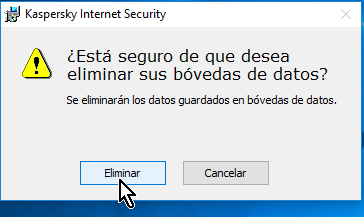
Ahora tanto Kaspersky Internet Security como Windows 10, querrán asegurarse que realmente deseas desinstalar el software antivirus. Si ese es el caso, entonces en la próxima ventana verás un botón Eliminar. Dale clic a Eliminar, como muestra la Imagen #7.
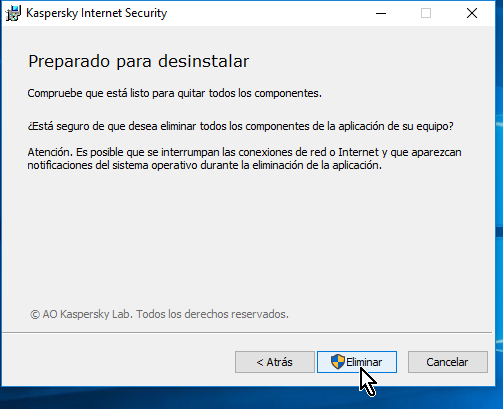
Windows 10 también te preguntará, si quieres ejecutar el archivo de eliminación. Responde que Sí. Luego de eso pasarás a la ventana de desinstalación. La misma te mostrará una barra de progreso. Espera unos minutos en lo que la desinstalación se ejecuta. La Imagen #8 te da una muestra de esta barra de progreso.
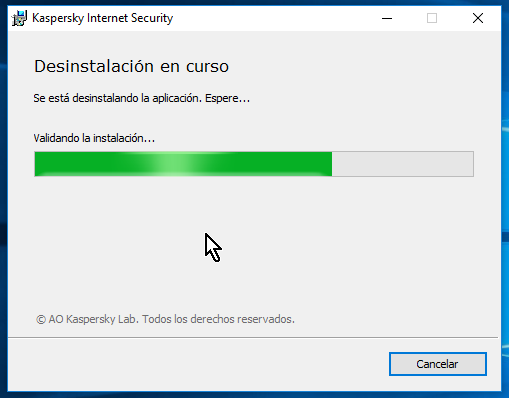
Finalmente, cuando se hayan eliminado todos los archivos desaparecerá la barra de progreso. Entonces verás una ventana emergente. La misma te indicará que para completar la desinstalación del antivirus Kaspersky Internet Security – Multidispositivos 2016, tienes que reiniciar el equipo. Podrás hacerlo inmediatamente, haciendo clic en el botón Sí, mostrado en la Imagen #9.
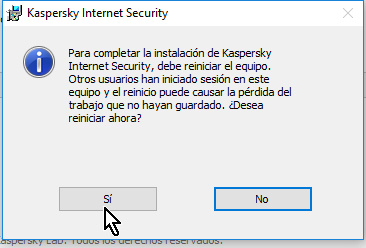
Une vez reinicies tu equipo ya el antivirus Kaspersky Internet Security – Multidispositivos 2016, estará completamente eliminado. Ahora ya sabes los pasos sobre cómo desinstalar el antivirus Kaspersky Internet Security – Multidispositivos 2016 en Windows 10. Esperamos te hayan servido. Déjanos saber cualquier dificultad en la sección de comentarios.
